Cuando tu agente está entrenado, Dialogflow usa tus datos de entrenamiento a fin de crear un modelo de aprendizaje automático específicamente para el agente. Estos datos de entrenamiento se componen, principalmente, de intents, frases de entrenamiento de intents y entidades a las que se hace referencia en un agente, que se usan de manera efectiva como etiquetas de datos de aprendizaje automático. Sin embargo, los modelos de agente se crean mediante respuestas de los mensajes de parámetros, la configuración del agente y muchos otros datos asociados con tu agente.
Siempre que cambies el agente, debes asegurarte de que el agente esté entrenado antes de intentar usarlo. Según la configuración del agente, el entrenamiento puede ocurrir de forma automática o manual.
También puedes usar la herramienta de entrenamiento para analizar e importar datos de conversaciones reales, y mejorar los datos de entrenamiento.
Entrenamiento automático del agente de borrador
De forma predeterminada, el entrenamiento del agente para un agente de borrador se ejecuta de manera automática cada vez que actualizas y guardas el agente desde la consola. En los cuadros de diálogo emergentes se mostrará el estado de este entrenamiento.
Sin embargo, actualizar el agente con la API no activa el entrenamiento automático.
Entrenamiento manual del agente de borrador
Puedes actualizar la configuración del AA del agente a fin de inhabilitar el entrenamiento automático para un agente de borrador.
Si el agente tiene más de 780 intents o si inhabilitaste la configuración de entrenamiento automático, debes ejecutar el entrenamiento de forma manual.
Para entrenar de forma manual un agente desde la consola, haz clic en el botón Entrenar en la configuración del AA.
Para entrenar de forma manual un agente con la API, llama al método train en el tipo Agente.
Entrenamiento automático de la versión del agente
Cada vez que se crea una nueva versión de agente, la versión nueva del agente se entrena de forma automática.
Para crear una versión nueva del agente desde la consola, haz clic en el botón Publicar una versión en la pestaña Entornos.
Si deseas crear una versión nueva del agente con la API, llama al método create para que el tipo de versión cree una versión nueva del agente.
Herramienta de entrenamiento
La herramienta de entrenamiento se usa para revisar las entradas de los usuarios finales que se envían a tu agente y mejorar los datos de entrenamiento. Mediante esta herramienta, puedes hacer lo siguiente:
- Revisar las entradas reales de los usuarios finales y los intents que coinciden para cada turno de conversación con el modelo de agente actual
- Agregar las expresiones de usuario final de estas conversaciones a las frases de entrenamiento de los intents coincidentes, los intents diferentes o los intents de resguardo
- Importar expresiones de usuario final que hayas preparado o capturado a partir de conversaciones reales
La herramienta usa los datos del historial del agente para cargar las conversaciones, por lo que el registro de interacción debe estar habilitado para usar la herramienta. La herramienta de entrenamiento solo muestra las expresiones del usuario final. Para ver los datos de la conversación del agente y del usuario final, consulta el historial más completo del agente.
Para abrir la herramienta de entrenamiento, haz lo siguiente:
- Ve a la consola de Dialogflow ES.
- Selecciona tu agente cerca de la parte superior del menú de la barra lateral izquierda.
- Haz clic en Entrenamiento en el menú de la barra lateral izquierda.
Lista de conversaciones
Cuando abras la herramienta, aparecerá la lista de conversaciones. Esta es una lista de conversaciones recientes en orden cronológico inverso. Cada fila de la lista proporciona un resumen de una conversación. En la siguiente tabla, se describe cada uno de los elementos de la IU:
| Elemento de la IU | Descripción |
|---|---|
| Conversación | La primera expresión del usuario final en la conversación. |
| Fecha | La fecha en la que se produjo o se importó la conversación. |
| refresh | Cuando se usa una conversación para actualizar los datos de entrenamiento (como se describe a continuación), el indicador de estado de la fila muestra una marca de verificación verde. |
Vista de entrenamiento
Cuando haces clic en una fila de la lista de conversaciones, se abre la conversación en la vista de entrenamiento. La vista de entrenamiento muestra una lista de turnos de conversación y proporciona controles para agregar estos datos a los datos de entrenamiento.
Cuando editas los datos que se muestran o haces clic en el botón de una tarea a la derecha, creas tareas de actualización de datos de entrenamiento que se guardan en cola. Cuando termines de crear tareas, haz clic en el botón Approve (Aprobar) para ejecutar todas las tareas en cola. Una vez que se apruebe, debes entrenar manualmente a tu agente.
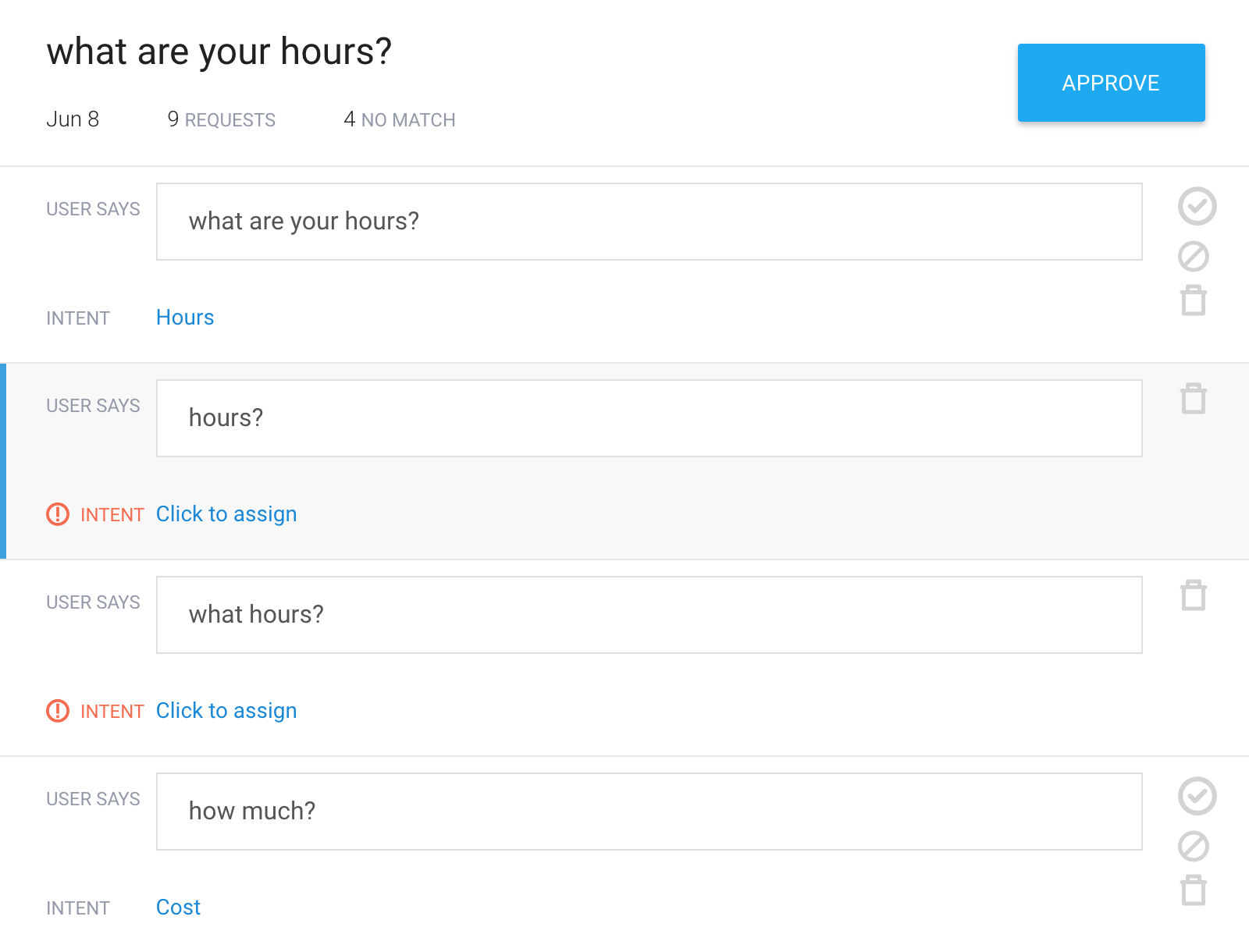
En la siguiente tabla, se describe cada uno de los elementos de la IU:
| Elemento de la IU | Descripción |
|---|---|
| Fecha | La fecha en la que se produjo o se importó la conversación. |
| Requests (Solicitudes) | La cantidad de filas de la conversación. |
| No Match | La cantidad de filas para las que no coincidió ningún intent. |
| User Says (El usuario dice) | La expresión del usuario final para la fila. |
| Intent | El intent de esta fila coincidió con el modelo de agente actual. Puedes hacer clic en el vínculo para cambiar el intent asociado a uno nuevo o a uno existente. |
| check | Pone en cola una tarea para agregar la expresión del usuario final de la fila como una frase de entrenamiento al intent seleccionado en este momento. El ícono se vuelve verde cuando una tarea está en cola. |
| block | Pone en cola una tarea para agregar la expresión del usuario final de la fila como una frase de entrenamiento al intent de resguardo predeterminado. Esto crea un ejemplo negativo. El ícono se vuelve naranja cuando una tarea está en cola. |
| delete | Pone en cola una tarea para borrar la fila. El ícono se vuelve rojo cuando una tarea está en cola. |
| Approve (Aprobar) | Ejecuta tareas en cola para todas las filas. |
Anotaciones
Cuando se observa una conversación en la vista de entrenamiento, las expresiones del usuario final muestran las entidades coincidentes como anotaciones destacadas. Para agregar o editar una anotación, sigue estos pasos:
- Haz clic en una anotación o selecciona las palabras a las que deseas agregar una anotación.
- Selecciona una entidad existente del menú.
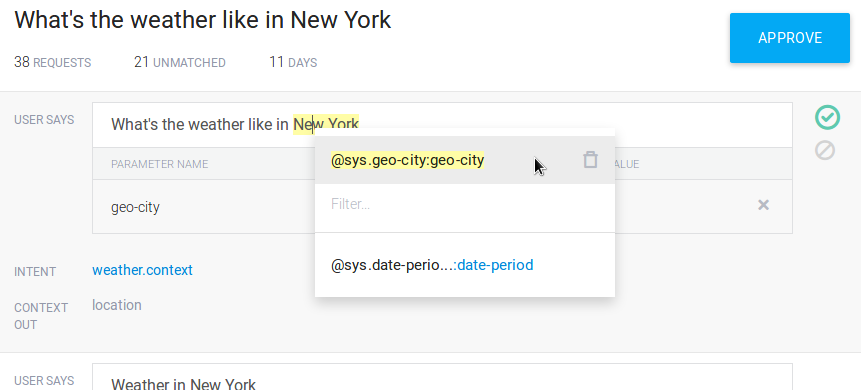
Importa conversaciones
Puedes importar archivos de datos de conversaciones que hayas preparado o capturado en la herramienta de entrenamiento. La importación de conversaciones se puede usar para mejorar un agente existente. Para subir una conversación, haz clic en el botón Subir en la parte superior de la página. Luego, puedes analizar estos datos para agregarlos a los datos de entrenamiento como se describió con anterioridad.
A continuación, se describe el formato del contenido del archivo, sus limitaciones y los resultados:
- Cada archivo subido da como resultado una sola conversación en la herramienta de entrenamiento
- Las solicitudes no se envían a la API de detección de intents, por lo tanto, no se activan contextos y no hay coincidencias
- Un solo archivo de texto o un archivo ZIP que puede contener hasta 10 archivos de texto
- Una carga no puede superar los 3 MB
- Los archivos solo deben contener expresiones de usuario final delimitadas por saltos de línea
- Lo ideal es que los archivos solo incluyan datos útiles como frases de entrenamiento
- El orden de las expresiones del usuario final no es importante
A continuación, se muestra un archivo de ejemplo:
I want information about my account. What is my checking account balance? How do I transfer money to my savings account?
Limitaciones
- La herramienta de entrenamiento solo está disponible para la región
global. - La herramienta de entrenamiento no tiene en cuenta la configuración de umbral de clasificación de AA para la coincidencia de intents. Es posible que veas diferentes intents que coincidan en el tiempo de ejecución y en la herramienta de entrenamiento, incluso si el modelo del agente no cambió.
- Es posible que las entradas del usuario final que contienen valores de parámetros obligatorios no coincidan con los intents esperados en la herramienta de entrenamiento, pero sí coincidan correctamente durante el tiempo de ejecución. Esto puede suceder en las siguientes situaciones:
- No hay frases de entrenamiento con anotaciones en ese intent.
- La entrada difiere significativamente de las frases de entrenamiento.
Prácticas recomendadas
Usa la herramienta de entrenamiento en varias etapas de desarrollo
Usa la herramienta de entrenamiento en varias etapas del desarrollo del agente y define mejor los datos de entrenamiento en cada una de ellas:
- Antes de lanzar tu agente a producción, pruébalo con un grupo pequeño de usuarios.
- Poco después de que el agente se lance a producción, examina si las conversaciones reales se comportan como se espera.
- Cuando se realicen cambios significativos en el agente, verifica que los cambios nuevos se comporten como se espera.
- Ejecuta la herramienta de forma periódica para los agentes de producción a fin de realizar análisis regulares.
Importa datos de calidad
Los siguientes elementos suelen ser fuentes de datos útiles:
- Registros de conversaciones con personas de atención al cliente
- Conversaciones de asistencia al cliente en línea (correo electrónico, foros, Preguntas frecuentes)
- Preguntas de los clientes en redes sociales
Debes evitar los siguientes tipos de datos:
- Expresiones de usuario final largas y que no sean conversacionales
- Expresiones de usuario final que no sean relevantes para ninguno de los intents del agente
- Registros de enunciados que no dijeron los usuarios finales (por ejemplo, respuestas de agentes de atención al cliente)

